Tworzenie pliku HTML w Notatniku jest prostym i przyjemnym procesem, idealnym dla osób, które dopiero zaczynają swoją przygodę z tworzeniem stron internetowych. Wystarczy kilka kroków, aby stworzyć swoją pierwszą stronę, a Notatnik, będący standardowym edytorem tekstu w systemie Windows, doskonale nadaje się do tego zadania. W tym artykule pokażemy, jak otworzyć Notatnik, napisać podstawowy kod HTML oraz zapisać plik w odpowiednim formacie.
Nie musisz być programistą, aby stworzyć prostą stronę internetową! Wystarczy zrozumieć podstawowe elementy HTML oraz zasady ich użycia. Dzięki temu każdy może stworzyć własną stronę, która będzie widoczna w przeglądarkach internetowych.
Najistotniejsze informacje:- Otwórz Notatnik i stwórz nowy dokument, aby rozpocząć pracę.
- Wprowadź podstawowy kod HTML, używając kluczowych elementów, takich jak
,i. - Zapisz plik z odpowiednim rozszerzeniem
.html, aby był poprawnie rozpoznawany przez przeglądarki. - Sprawdź, jak wygląda twoja strona, otwierając plik w przeglądarce.
- Unikaj typowych błędów, takich jak niepoprawne zamykanie tagów, które mogą wpłynąć na wyświetlanie strony.
- Skorzystaj z różnych zasobów online, aby poszerzyć swoją wiedzę na temat HTML.
Jak otworzyć Notatnik i przygotować do tworzenia pliku HTML
Aby rozpocząć tworzenie pliku HTML, pierwszym krokiem jest otwarcie Notatnika, który jest dostępny na każdym komputerze z systemem Windows. Możesz go znaleźć, klikając przycisk "Start" i wpisując "Notatnik" w polu wyszukiwania. Po znalezieniu aplikacji, kliknij na nią, aby ją uruchomić. Notatnik to prosty edytor tekstu, który idealnie nadaje się do pisania kodu HTML, ponieważ nie dodaje żadnych dodatkowych formatowań, które mogłyby zakłócić strukturę kodu.
Gdy Notatnik jest już otwarty, przygotuj nowy dokument, w którym wprowadzisz kod HTML. Upewnij się, że masz pusty dokument, aby uniknąć przypadkowych błędów. W tym momencie możesz zacząć wpisywać podstawowe elementy HTML, które będą stanowiły fundament twojej strony internetowej. Pamiętaj, że Notatnik nie posiada zaawansowanych funkcji, ale jego prostota jest jego największą zaletą w przypadku początkujących programistów.
Jak stworzyć nowy dokument w Notatniku dla HTML
Po otwarciu Notatnika, stworzenie nowego dokumentu jest bardzo proste. Jeśli Notatnik jest już otwarty, możesz od razu zacząć pisać. W przeciwnym razie, jeśli masz otwarty inny dokument, wystarczy, że klikniesz "Plik" w lewym górnym rogu, a następnie wybierzesz "Nowy". To otworzy pusty dokument, w którym możesz wprowadzać kod HTML.
Gdy już wprowadzisz wszystkie potrzebne elementy, czas na zapisanie pliku. Kliknij "Plik" i następnie "Zapisz jako". W oknie dialogowym, które się pojawi, wybierz lokalizację, w której chcesz zapisać plik, a w polu "Nazwa pliku" wpisz nazwę, jaką chcesz nadać swojemu plikowi, zakończoną rozszerzeniem .html. Upewnij się, że w polu "Zapisz jako typ" wybrana jest opcja "Wszystkie pliki".
Jak napisać podstawowy kod HTML w Notatniku
Stworzenie podstawowego kodu HTML w Notatniku jest łatwe i przyjemne. HTML (HyperText Markup Language) to język znaczników, który służy do tworzenia stron internetowych. Aby rozpocząć, musisz znać kilka kluczowych znaczników, które definiują strukturę twojej strony. Na przykład, każdy plik HTML powinien zaczynać się od deklaracji doctype, która informuje przeglądarkę, jakiego typu dokument jest otwierany. Wprowadzenie podstawowych znaczników, takich jak , , i , to klucz do stworzenia poprawnej strony.
Kiedy już wprowadzisz podstawowe elementy, możesz zacząć dodawać treść. Ważne jest, aby zrozumieć, jak różne znaczniki wpływają na układ strony. Na przykład, znacznik służy do tworzenia nagłówków, a do akapitów. Warto również pamiętać, że HTML jest wrażliwy na strukturę, dlatego poprawne zagnieżdżenie znaczników jest kluczowe dla prawidłowego wyświetlania strony. Wprowadzenie tych elementów pozwoli ci na stworzenie pierwszej, prostej strony internetowej.
-
- główny znacznik otwierający dokument HTML. -
- sekcja zawierająca metadane oraz tytuł strony. -
- sekcja, w której znajduje się widoczna treść strony. -
-
- znacznik nagłówka, używany do największych nagłówków. -
- znacznik akapitu, używany do tekstu.
Kluczowe elementy struktury HTML, które musisz znać
Podstawowa struktura dokumentu HTML składa się z kilku kluczowych elementów. Dokument HTML zawsze zaczyna się od deklaracji doctype, która informuje przeglądarki, że jest to dokument HTML. Następnie znajduje się znacznik , który otwiera cały dokument. Wewnątrz tego znacznika umieszczamy sekcję , gdzie definiujemy metadane, takie jak tytuł strony, oraz inne informacje, które nie są bezpośrednio widoczne dla użytkownika.
W następnej kolejności znajduje się sekcja , która zawiera całą treść, jaką użytkownicy zobaczą na stronie. To tutaj dodajesz tekst, obrazy, linki oraz inne elementy, które chcesz, aby były widoczne. Prawidłowe zrozumienie tej struktury jest kluczowe, aby twoja strona była poprawnie wyświetlana i funkcjonowała zgodnie z oczekiwaniami. Pamiętaj, że każdy element powinien być zamknięty odpowiednim znacznikiem, co zapewnia poprawność kodu HTML.
Jak dodać nagłówki i akapity do swojej strony HTML
Tworzenie nagłówków i akapitów w HTML jest kluczowe dla struktury twojej strony. Znaczniki nagłówków (od Czytaj więcej: Jak opublikować stronę HTML i uniknąć najczęstszych błędów? do ) pozwalają na hierarchiczne organizowanie treści. Najważniejszy nagłówek, , powinien być używany tylko raz na stronie, aby zdefiniować główny temat. Pozostałe nagłówki, takie jak 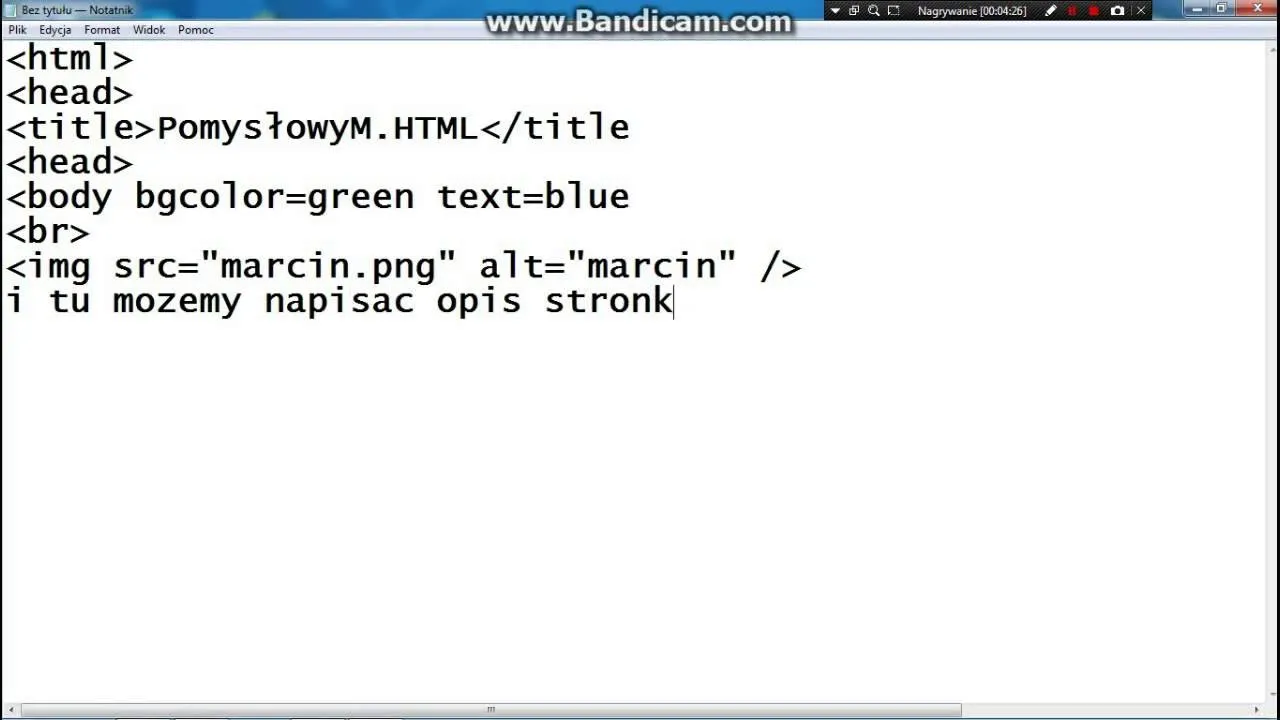
, służą do tworzenia podtytułów i sekcji, co ułatwia czytelnikom nawigację po treści.
Aby dodać akapity, używaj znacznika . Każdy akapit powinien być zamknięty w tym znaczniku, co pozwala na oddzielenie różnych myśli i ułatwia czytanie. Pamiętaj, że struktura semantyczna jest ważna w HTML, ponieważ pomaga wyszukiwarkom zrozumieć, o czym jest twoja strona. Dobrze zorganizowane nagłówki i akapity poprawiają nie tylko czytelność, ale także SEO twojej strony, co może przyczynić się do lepszego pozycjonowania w wynikach wyszukiwania.
Jak zapisać plik HTML w Notatniku i wybrać odpowiedni format
Po wprowadzeniu kodu HTML w Notatniku, zapisanie pliku jest kluczowym krokiem w procesie tworzenia strony. Aby to zrobić, kliknij "Plik" w górnym menu, a następnie wybierz "Zapisz jako". W oknie dialogowym, które się pojawi, wybierz lokalizację, w której chcesz zapisać plik. W polu "Nazwa pliku" wpisz odpowiednią nazwę, pamiętając, aby zakończyć ją rozszerzeniem .html, na przykład moja_strona.html.
Ważne jest, aby w polu "Zapisz jako typ" wybrać opcję "Wszystkie pliki". Dzięki temu Notatnik nie doda dodatkowego rozszerzenia, które mogłoby uniemożliwić otwarcie pliku w przeglądarce. Po zapisaniu pliku, możesz go otworzyć w dowolnej przeglądarce internetowej, aby zobaczyć efekty swojej pracy. Upewnij się, że plik jest poprawnie zapisany, aby uniknąć problemów z wyświetlaniem strony.
Upewnij się, że plik ma poprawne rozszerzenie .html
Podczas zapisywania pliku HTML w Notatniku, ważne jest, aby upewnić się, że plik ma odpowiednie rozszerzenie. Rozszerzenie .html informuje przeglądarki internetowe, że dokument zawiera kod HTML, który powinien być interpretowany jako strona internetowa. Bez tego rozszerzenia, plik może być traktowany jako zwykły dokument tekstowy, co uniemożliwi jego prawidłowe wyświetlanie w przeglądarkach.
Aby zapewnić, że plik zostanie zapisany z odpowiednim rozszerzeniem, podczas zapisywania wybierz opcję "Wszystkie pliki" w polu "Zapisz jako typ". Następnie wprowadź nazwę pliku, kończąc ją na .html. Na przykład, jeśli nazwiesz plik moja_strona.html, przeglądarka będzie mogła go poprawnie otworzyć. Pamiętaj, aby unikać zapisywania pliku jako moja_strona.txt, ponieważ to sprawi, że plik nie będzie rozpoznawany jako HTML.
Jak otworzyć plik HTML w przeglądarce, aby zobaczyć rezultaty
Po zapisaniu pliku HTML, możesz łatwo otworzyć go w przeglądarce internetowej, aby zobaczyć efekty swojej pracy. Wystarczy zlokalizować plik na swoim komputerze i dwukrotnie kliknąć na jego ikonę. Jeśli plik został poprawnie zapisany jako .html, powinien otworzyć się w domyślnej przeglądarce, takiej jak Chrome, Firefox, czy Edge.
Możesz również otworzyć przeglądarkę, a następnie przeciągnąć plik HTML do okna przeglądarki. Alternatywnie, możesz kliknąć prawym przyciskiem myszy na plik i wybrać opcję "Otwórz za pomocą", a następnie wybrać przeglądarkę, której chcesz użyć. Upewnij się, że plik jest zapisany w lokalizacji, do której masz dostęp, aby uniknąć problemów z otwieraniem.
Sprawdź, jak poprawnie wyświetlać swoją stronę w przeglądarkach
Aby upewnić się, że twoja strona HTML wyświetla się poprawnie, ważne jest, aby testować ją w różnych przeglądarkach. Różne przeglądarki, takie jak Google Chrome, Mozilla Firefox, Safari czy Microsoft Edge, mogą interpretować kod HTML nieco inaczej. Dlatego warto sprawdzić, jak strona wygląda w każdej z nich, aby zidentyfikować potencjalne problemy z wyświetlaniem. Na przykład, niektóre style CSS mogą działać w jednej przeglądarce, ale nie w innej, co może wpływać na ogólny wygląd strony.
W przypadku napotkania problemów z wyświetlaniem, warto skorzystać z narzędzi deweloperskich dostępnych w przeglądarkach. Umożliwiają one analizę struktury HTML oraz identyfikację błędów w kodzie. Pamiętaj, aby regularnie testować swoją stronę na różnych urządzeniach, takich jak smartfony i tablety, ponieważ responsywność jest kluczowa w dzisiejszym internecie. Dobrze zaprojektowana strona powinna być funkcjonalna i estetyczna na każdym urządzeniu.
Najczęstsze błędy przy tworzeniu plików HTML i jak ich unikać
Podczas tworzenia plików HTML, początkujący często popełniają pewne typowe błędy. Jednym z najczęstszych problemów jest nieprawidłowe zamykanie znaczników, co prowadzi do błędów w strukturze dokumentu. Na przykład, jeśli zapomnisz zamknąć znacznik , przeglądarka może nie wyświetlić treści zgodnie z oczekiwaniami. Innym częstym błędem jest używanie nieodpowiednich znaczników dla określonego kontekstu, co może wpłynąć na semantykę strony i jej SEO.
Kolejnym istotnym błędem jest brak odpowiedniego formatowania i organizacji kodu. Użytkownicy często nie stosują wcięć i odstępów, co utrudnia czytanie kodu. Dobrą praktyką jest również testowanie kodu w różnych przeglądarkach, aby upewnić się, że strona działa wszędzie. Pamiętaj, aby korzystać z narzędzi do walidacji HTML, które pomogą zidentyfikować błędy i poprawić jakość twojego kodu.
| Błąd | Opis |
|---|---|
| Nieprawidłowe zamykanie znaczników | Zapomnienie o zamknięciu tagów, co prowadzi do błędów w wyświetlaniu treści. |
| Brak semantyki | Używanie niewłaściwych znaczników, co wpływa na SEO i dostępność strony. |
| Nieodpowiednie formatowanie kodu | Brak wcięć i odstępów, co utrudnia czytanie i utrzymanie kodu. |
Jak rozwijać umiejętności HTML i tworzyć bardziej zaawansowane strony
Po opanowaniu podstaw tworzenia stron HTML, warto rozważyć dalszy rozwój swoich umiejętności, aby tworzyć bardziej interaktywne i dynamiczne strony internetowe. Możesz zacząć od nauki CSS (Cascading Style Sheets), który pozwala na stylizację elementów HTML, co znacząco poprawi estetykę twoich stron. W połączeniu z HTML, CSS umożliwia tworzenie responsywnych layoutów, które dostosowują się do różnych rozmiarów ekranów, co jest kluczowe w dzisiejszym świecie mobilnym.
Inwestowanie czasu w naukę JavaScript również otworzy przed tobą nowe możliwości. JavaScript umożliwia dodawanie interakcji do stron, takich jak formularze, animacje i dynamiczne zmiany treści bez konieczności przeładowania strony. W miarę jak twoje umiejętności będą się rozwijać, możesz również zainteresować się nowoczesnymi frameworkami, takimi jak React lub Vue.js, które ułatwiają tworzenie złożonych aplikacji webowych. Pamiętaj, aby korzystać z dostępnych zasobów online, takich jak kursy i społeczności programistyczne, które mogą pomóc w dalszym rozwoju i doskonaleniu umiejętności.





